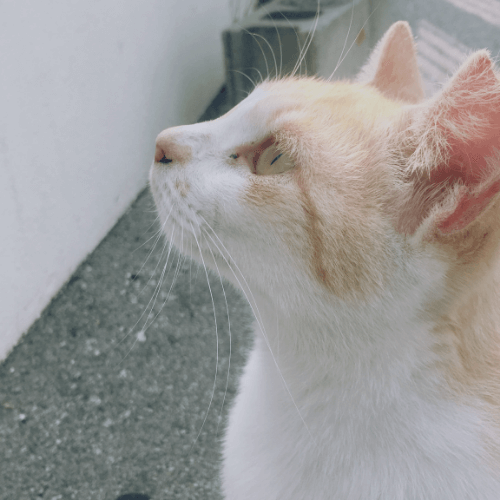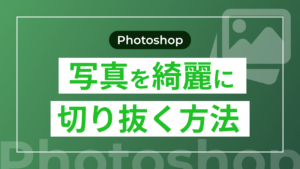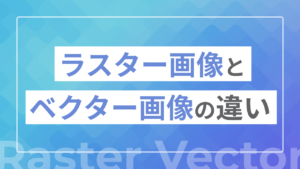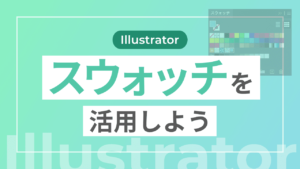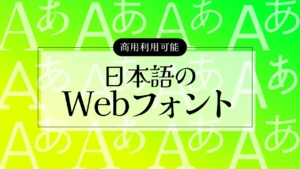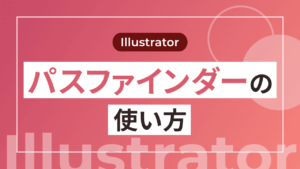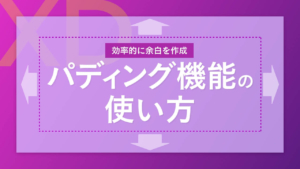ツール選択に便利なショートカット(mac/win共通)
移動 V
長方形ツール R
線ツール L
ペンツール P
テキストツール T
楕円ツール O
フレームツール F
基本操作に便利なショートカット
※上段がmacOS、下段がwindowsです。
| レイヤーのプロパティのみコピー | option + ⌘ + C alt+ctrl+C |
| レイヤーのプロパティのみペースト | option + ⌘ + V alt+ctrl+V |
| フレームをPNG画像としてコピー | shift + ⌘ + C shift+ctrl+C |
| 画像の挿入 | shift + ⌘ + K shift+ctrl+K |
| レイヤーを最前面に移動 | option + ⌘ + [ alt+ctrl+[ |
| レイヤーを最背面に移動 | option + ⌘ + ] alt+ctrl+] |
| レイヤーを一つ上に移動 | ⌘ + [ ctrl+[ |
| レイヤーを一つ下に移動 | ⌘ + ] ctrl+] |
オブジェクトの操作に便利なショートカット
※上段がmacOS、下段がwindowsです。
| オブジェクトをグループ化 | ⌘ + G ctrl + G |
| オブジェクトを複製 | optionを押したままドラッグ altを押したままドラッグ |
| オブジェクトをフレームの左に整列 | option + A alt + A |
| オブジェクトをフレームの上に整列 | option + W alt + W |
| オブジェクトをフレームの右に整列 | option + D alt + D |
| オブジェクトをフレームの下に整列 | option + S alt + S |
| オブジェクトをフレームの中央に水平揃え | option + H alt + H |
| オブジェクトをフレームの中央に垂直揃え | option + V alt + V |
Figma上でショートカットを確認(mac/win共通)
Figmaには操作時にショートカットの一覧が確認できるチートシートのようなものが用意されています。上記のショートカットを一通り覚えた後に他のショートカットを見つけたい時、忘れてしまったショートカットを調べる時に便利です。
| ショートカットコマンド一覧を表示 | ctrl + shift + ? |
まとめ
今回は、作業効率が上がるFigmaのショートカットを紹介しました。Figmaには今回ご紹介した以外にも、たくさんのショートカットがあります。ショートカットを上手に使いながら、ぜひ作業のスピードアップを図ってみてください。
最後までご覧いただき、ありがとうございました!